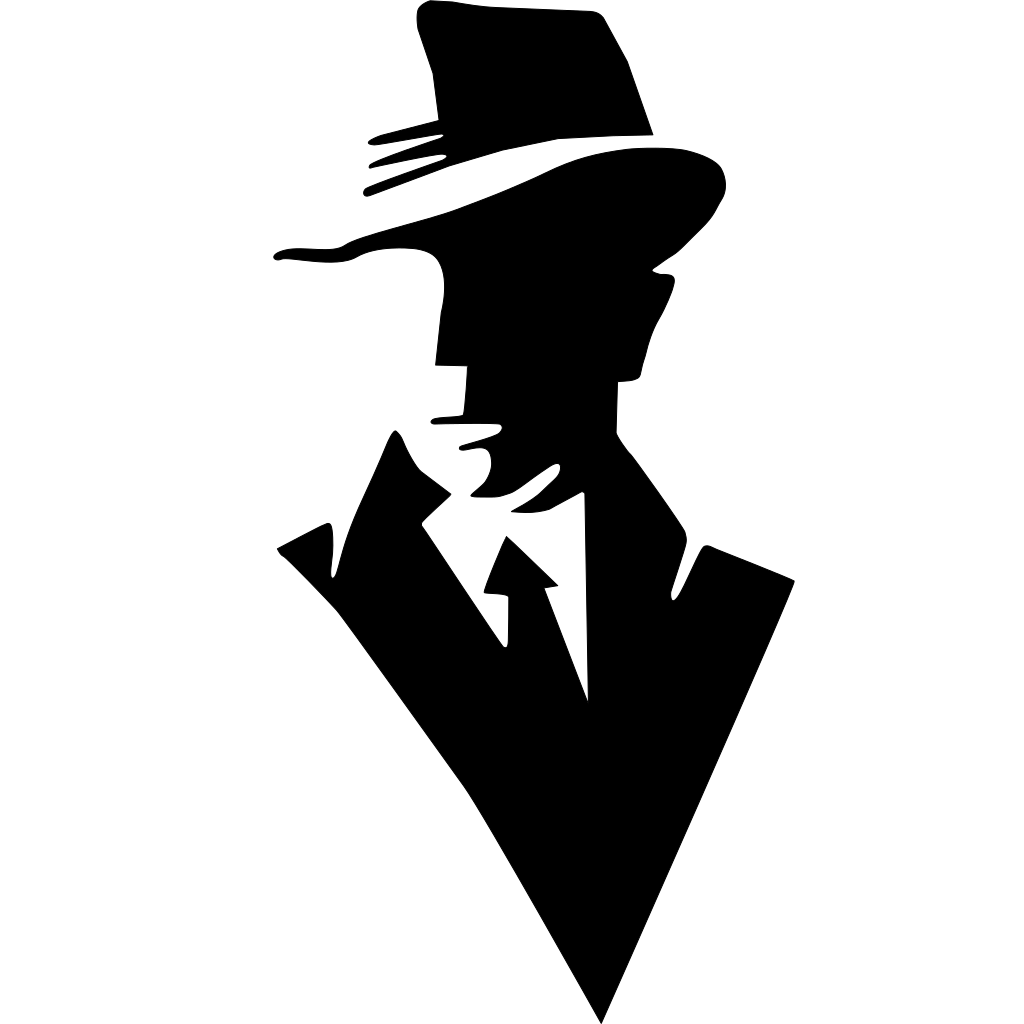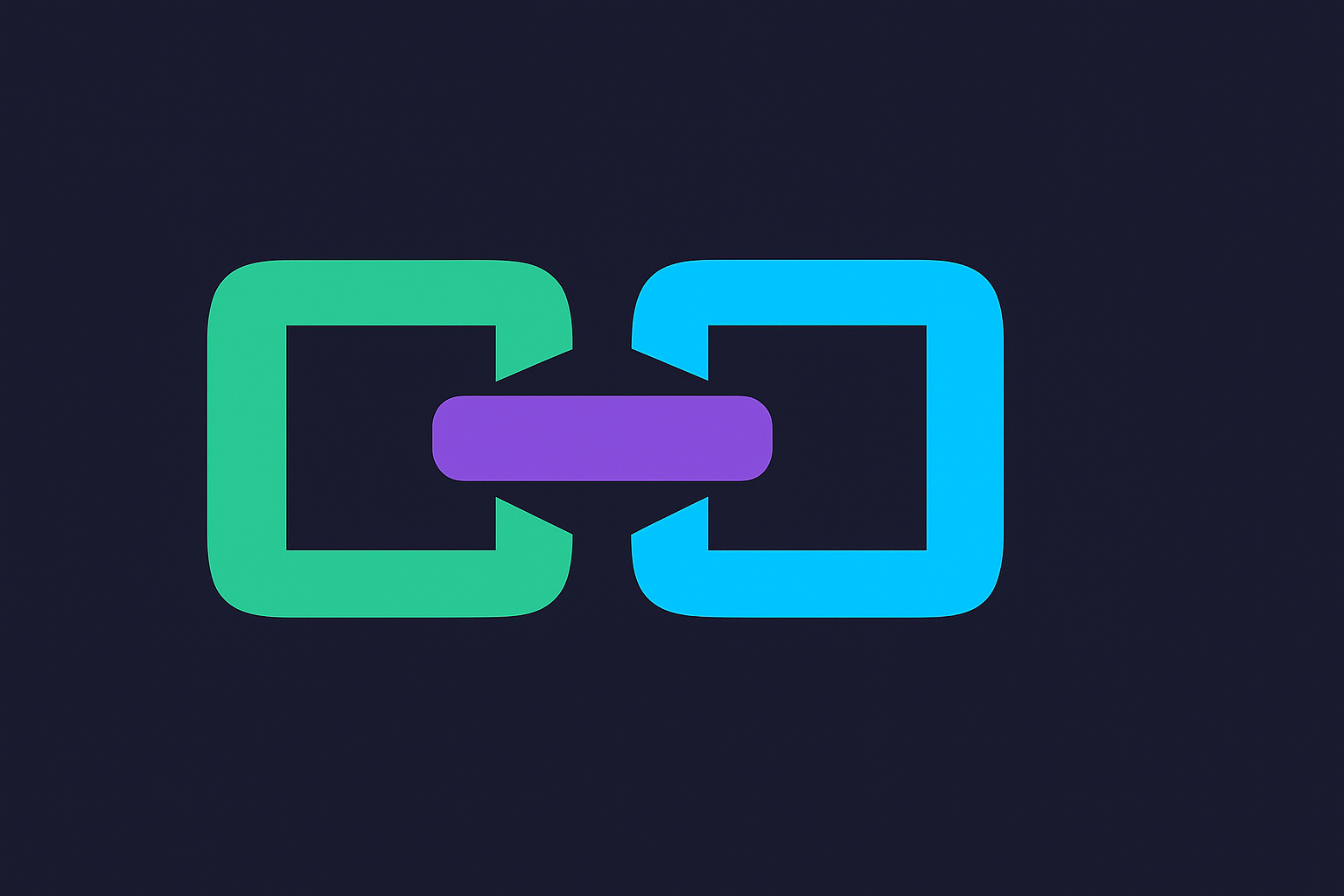En AEWhite Devs no todo es trabajo: también damos espacio al entretenimiento y la comunidad gamer. Para gestionar nuestros servidores de Minecraft de manera centralizada y con todas las comodidades modernas, utilizamos Crafty 4, un panel de control open-source diseñado específicamente para administrar servidores de Minecraft y otras aplicaciones basadas en Java.
Actualmente usamos la aplicación en su versión v4.4.11 (base v1.0.9), rama community, basada en el repositorio oficial:
¿Qué es Crafty 4?
Crafty 4 es un controlador web para servidores de Minecraft que simplifica la administración de múltiples instancias. En lugar de manejar servidores con scripts manuales o línea de comandos, ofrece una interfaz gráfica moderna y funcionalidades avanzadas para la gestión completa.
Permite:
🖥️ Administrar múltiples servidores Minecraft desde un único panel.
⚙️ Controlar versiones: Vanilla, Spigot, Paper, Forge, Modpacks, etc.
📊 Supervisar estadísticas en tiempo real → CPU, RAM, uso de disco.
🔄 Reinicios automáticos y programados.
🗂️ Gestión de backups y restauraciones.
👥 Control de permisos con múltiples usuarios y roles.
🔒 Acceso remoto seguro vía navegador.
¿Por qué lo usamos en AEWhite Devs?
En nuestro ecosistema, Crafty 4 es clave porque:
✅ Centraliza la administración de varios servidores (ejemplo: Minecraft 1.12.2 modded, Minecraft vanilla, pruebas con modpacks Forge).
✅ Simplifica la gestión de usuarios y accesos para administradores del servidor.
✅ Permite automatizar tareas repetitivas → reinicios nocturnos, backups diarios, limpieza de logs.
✅ Mejora la experiencia de gestión con una interfaz moderna y accesible desde cualquier dispositivo.
✅ Reduce la dependencia de SSH/CLI, sin perder flexibilidad para configuraciones avanzadas.
Instalación de Crafty 4
🔹 Usando Docker Compose
Levantar con:
Esto inicia el panel en http://TU_IP:8000.
🔹 En TrueNAS SCALE
Instalar Crafty 4 desde el catálogo community.
Crear datasets ZFS:
crafty_data→ configuración y DB del panel.minecraft_servers→ carpetas de instancias de servidores.
Configurar puertos → por defecto 8000 para el panel y asignar rangos de puertos a instancias de Minecraft.
Exponerlo con Nginx Proxy Manager (
mc.aewhitedevs.com).
Configuración inicial
Accede al panel (
http://TU_IP:8000).Crea el usuario administrador.
Añade tu primer servidor:
Nombre → «Minecraft AEWhite Devs»
Ruta de instalación →
/minecraft_servers/1.12.2Versión → Vanilla, Spigot, Paper, Forge, etc.
Configura RAM dedicada, puertos y archivos de inicio (
server.properties).Activa backups automáticos y define retención.
Funciones destacadas
Panel moderno y responsive → administración desde PC o móvil.
Multiusuario con roles → distintos permisos según administrador o moderador.
Gestión de modpacks → fácil instalación de servidores Forge o Paper.
Soporte para servidores Bedrock y Java.
Sistema de notificaciones en caso de errores o caídas.
Integración con backups locales o remotos (ej. TrueNAS, S3).
Consejos de seguridad
Proteger acceso al panel con HTTPS (ej. Nginx Proxy Manager + Let’s Encrypt).
Limitar accesos administrativos a IPs confiables o tras Cloudflared Zero Trust.
No exponer directamente puertos de servidores → gestionarlos detrás del proxy si es posible.
Realizar backups regulares de
crafty_datay carpetas de servidores.
Conclusión
Con Crafty 4, en AEWhite Devs conseguimos una administración centralizada, potente y segura para nuestros servidores de Minecraft. Gracias a su interfaz moderna y sus automatizaciones, gestionamos múltiples instancias de forma más eficiente, con menos errores y mejor control de recursos.
👉 Recursos oficiales:
— El equipo de AEWhite Devs
Si desea seguir conociendo proyectos interesantes como este puede hacerlo en el siguiente enlace: https://blog.aewhitedevs.com/category/proyectos/